有效地将 iPhone 联系人同步到 Outlook
Microsoft Outlook 是离线访问邮件的绝佳工具。 除了电子邮件之外,Outlook 还可以选择保存完整的联系人信息。 如果您使用的是 iPhone,您可以将联系人从 iPhone 传输到 Outlook,以便您的所有联系人详细信息以及邮件 ID 在您的 PC 上很方便。 这篇文章将处理最好和最简单的方法 将 iPhone 联系人与 Outlook 同步.
第 1 部分。将 iPhone 联系人同步到 Outlook 的最简单方法
将所有 iPhone 联系人添加到 Outlook 将是在离线处理邮件时访问联系人详细信息的好方法。 DrFoneTool – 电话管理器 当您想将联系人从 iPhone 导入到 Outlook 时,可以回答您的所有疑问。 这款出色的软件只需几个步骤即可将所有或需要的联系人转移到 Microsoft Outlook。 DrFoneTool – 电话管理器是一个完整的电话管理器,与 Android 和 iPhone 设备完美配合。 该软件无需 iTunes 即可管理 iPhone 照片、视频、联系人和其他数据。

DrFoneTool – 电话管理器 (iOS)
将 iPhone 联系人同步到 Outlook 的可靠解决方案
- 传输、管理、导出/导入您的音乐、照片、视频、联系人、短信、应用程序等。
- 将您的音乐,照片,视频,联系人,短信,应用程序等备份到计算机上,并轻松还原它们。
- 将音乐、照片、视频、联系人、消息等从一部智能手机传输到另一部。
- 在iOS设备和iTunes之间传输媒体文件。
- 完全兼容 iOS 7、iOS 8、iOS 9、iOS 10、iOS 11 和 iPod。
使用 DrFoneTool – 电话管理器将 iPhone 联系人同步到 Outlook 的步骤:
步骤1: 在您的 PC 上启动 DrFoneTool – 电话管理器并使用 USB 电缆将 iPhone 与您的 PC 连接。 在主界面上,单击“电话管理器”。

步骤2: 选择所需的联系人并将其导出。
在主界面上,单击“信息”选项卡,将打开 iPhone 上的联系人列表。 选择所需的联系人,单击“导出”图标,然后从下拉菜单中选择“到 Outlook 2010/2013/2016”。

选定的联系人将成功导出到 Outlook。
现在以上是将 iPhone 联系人同步到 Outlook 的完整解决方案。
你可能想知道:
‘如何将联系人从 Outlook 准确同步到 iPhone?
不用担心。 继续阅读。
DrFoneTool – 电话管理器也可以反过来工作 – 将联系人从 Outlook 转移到 iPhone。 如果您由于某种原因丢失了 iPhone 或丢失了所有电话联系人,使用 DrFoneTool – 电话管理器通过 Outlook 导入它们是一个很好的方法。 因此,可以说 DrFoneTool – 电话管理器允许将 Outlook 联系人完全同步到 iPhone。
将 Outlook 联系人同步到 iPhone 的步骤
步骤1: 在您的 PC 上启动 DrFoneTool – 电话管理器并使用 USB 电缆将 iPhone 与您的 PC 连接。

步骤2: 从软件主界面单击“信息”选项卡。 将显示 iPhone 上的联系人列表。 单击“导入”图标,然后从下拉菜单中选择“从 Outlook 2010/2013/2016”。

步骤3: 将显示在 Outlook 上检测到的联系人数量。 单击“导入”以开始同步过程。
因此,DrFoneTool – 电话管理器被证明是一种将 iPhone 联系人与 Outlook 双向完全同步的好方法,这是 iTunes 无法做到的。 所以你最好下载 DrFoneTool 并首先尝试一下,我相信你会喜欢它。
这种方法的特点:
- 允许将选择性或所有联系人从 iPhone 导出到 Outlook,反之亦然。
- 该方法不会影响 iPhone 上的原始联系人。
第 2 部分。 将 iPhone 联系人同步到 Outlook 的常用方法
对于 iPhone 或 iOS 设备,iTunes 是所有问题的解决方案,当您正在寻找将 iPhone 联系人导出到 Outlook 的选项时也是如此。 可以使用 iTunes 通过快速、免费和简单的过程将 iPhone 上选定的联系人或完整的联系人列表导出到 Outlook。
使用 iTunes 将 iPhone 联系人与 Outlook 同步的步骤
步骤1: 使用 USB 电缆将 iPhone 连接到您的 PC。 启动 iTunes,连接的 iPhone 将显示为图标。
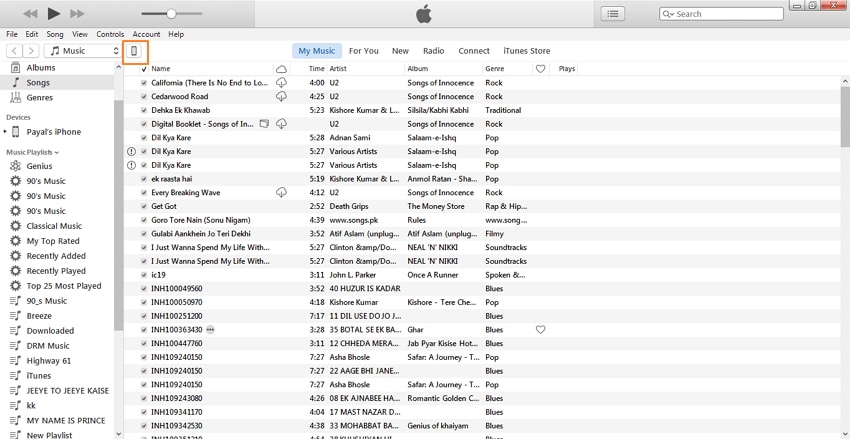
步骤2: 在 iTunes 界面上,单击“iPhone”图标。 在左侧面板的“设置”下,单击“信息”选项卡。
在右侧面板上,单击“同步联系人”,然后从下拉菜单中选择“Outlook”。 如果要同步 iPhone 的所有联系人,请单击“所有联系人”,如果您希望仅同步某个组中的选定联系人,请单击“选定组”。 单击“应用”以启动该过程。
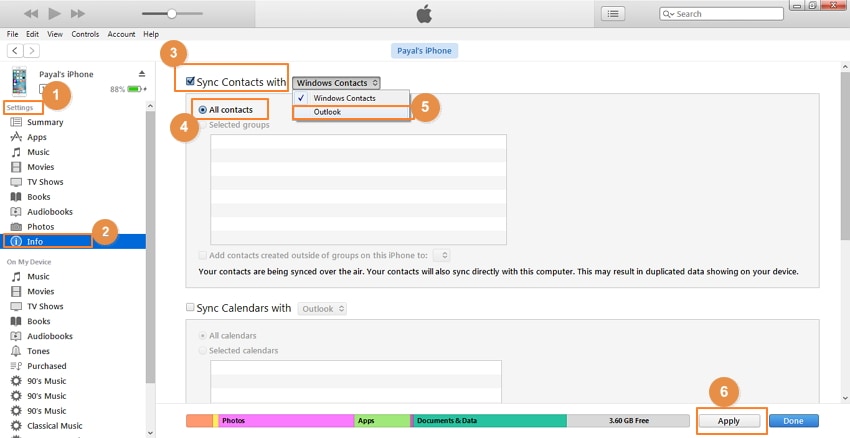
该方法的优缺点:
优点:
- 无需任何第三方软件安装。
- 该方法可以免费使用。
缺点:
- 所有的联系人,包括以前的联系人都是同步的。
- 原始联系人被新导出的联系人覆盖。
最新文章

